Elektronická pošta
Outlook Express a Netscape
Následující obrázky ukazují konfiguraci klienta Outlook Express verze 6. Obdobné nastavení lze použít i pro Netscape.
Konfigurace poštovního účtu
Zvolte menu Nástroje --> Účty --> označit zvolený emailový účet --> Vlastnosti
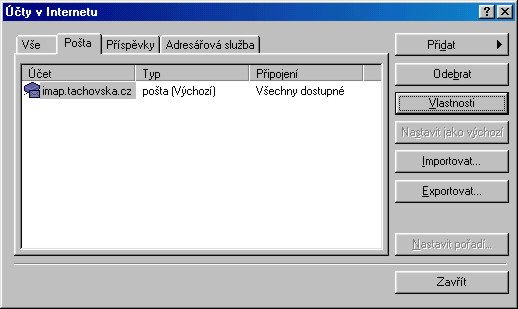
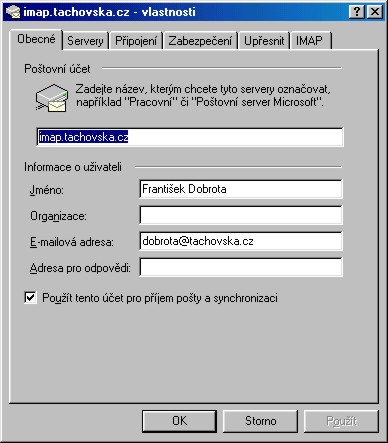 |
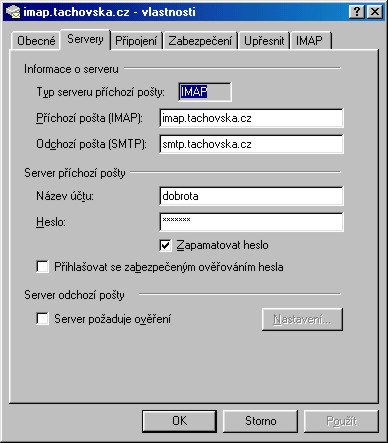 | |
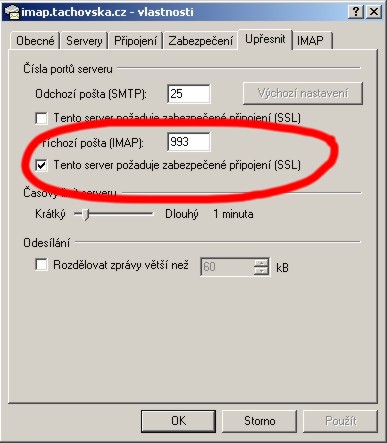 |
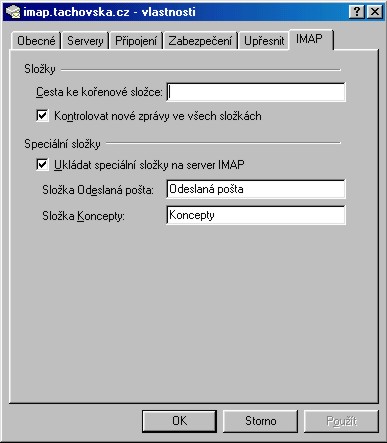 |
Volbou položky "Tento server vyžaduje zabezpečené připojení (SSL)" u
"Příchozí pošty (IMAP)", se změní číslo portu z hodnoty 143 na 993 a tím docílíte požadovaného automatického šifrování celé komunikace mezi
klientem a serverem.
Někteří poštovní klienti (např. Outlook Express verze 6)
vyžadují ověření certifikátu, který mechanizmus zabezpečeného připojení používá.
Doporučuji proto nainstalovat do
operačního systému certifikát certifikační autority TachovskaNET, kterým lze certifikáty
poštovního serveru ověřovat. Uživatel pak už není obtěžován upozorněním, že
klient nemohl certifikát ověřit.
Přistupujete-li ke své poště z jiné sítě než TachovskaNet a chcete odesílat zprávy i příjemcům mimo doménu tachovska.cz, musíte mít nastaven server odesílané pošty na poštovní server providera, jehož připojení používáte. Server smtp.tachovska.cz totiž takové zprávy z důvodu anti-spamové ochrany odmítá.
Chcete-li k Vaší poště přistupovat vzdáleně pomocí různých klientů (např. pine i Outlook Express), doporučuji nastavit jména složek "Odeslaná pošta" na "sent-mail" a "Koncepty" na "postponed-msgs". Docílíte tím toho, že všechnu odeslanou poštu i rozpracované zprávy naleznete v prostředí obou klientů ve stejných složkách. Budete-li s poštou pracovat výhradně pomocí klienta Outlook Express, můžete tyto položky nechat beze změny (tzn. nastavené na jména "Odeslaná pošta" a "Koncepty").
Nastavení prostředí klienta
Následující obrázky ukazují doporučené nastavení prostředí klienta. Tato nastavení již nejsou z hlediska Vašeho přístupu k poště kritická (s výjimkou volby "Přijímat a odesílat zprávy při spuštění"), mohou Vám však zjednodušit práci s elektronickou poštou.
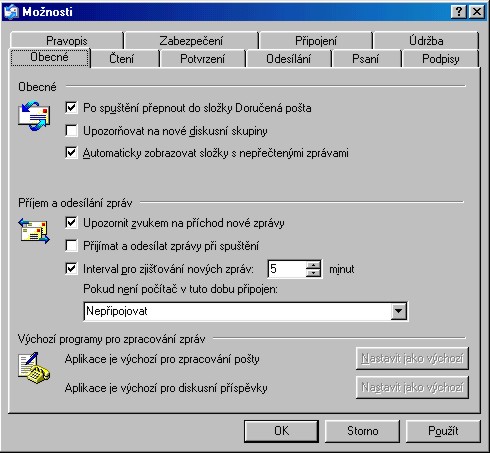
Nastavením volby "Po spuštění přejít do složky Doručená pošta" zajistíte automatické zobrazení obsahu Vašeho poštovního účtu hned po spuštění programu.
- Přistupujete-li přes IMAP server, ponechte tuto volbu nenastavenu. Klient se při svém startu k poštovnímu serveru stejně připojí (takže obsah Vašich složek bude aktuální) a Vy tím předejdete řadě potíží.
- Přistupujete-li ke svému poštovnímu účtu přes POP server, doporučuji volbu nastavit. Docílíte tím automatického připojení klienta k poštovnímu serveru při jeho startu a následného stažení nově doručených zpráv. Vaše složka "Doručená pošta" tak bude aktuální.
Nastavení hodnoty intervalu pro zjišťování nových zpráv určuje dobu, za kterou se bude klient periodicky připojovat k Vašemu účtu, aby zjistil a případně zobrazil nově doručené zprávy. Některé verze Outlook Express však mají s touto funkcí potíže a nefungují zcela spolehlivě. Pro zjištění nových zpráv pak musíte zvolit příkaz "Odeslat a přijmout" a vyvolat tak připojení klienta k serveru ručně.
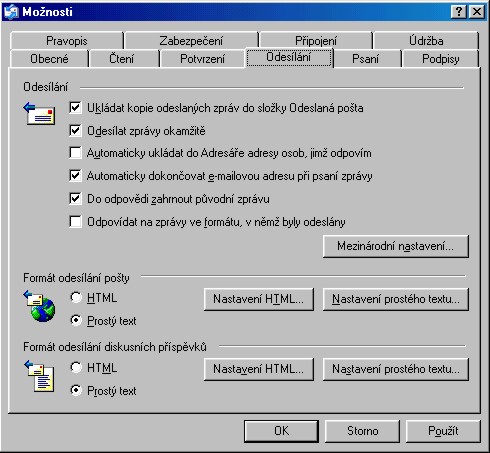
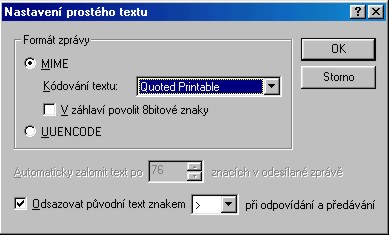
Nastavení formátů odesílání pošty a diskusních příspěvků na "Prostý text" považuji za vhodnější zejména proto, že řada příjemců Vašich zpráv může pracovat s poštovním klientem, který HTML formát neumí korektně zobrazit (ostatně posílání zpráv ve formátu HTML není ani žádným standardem).
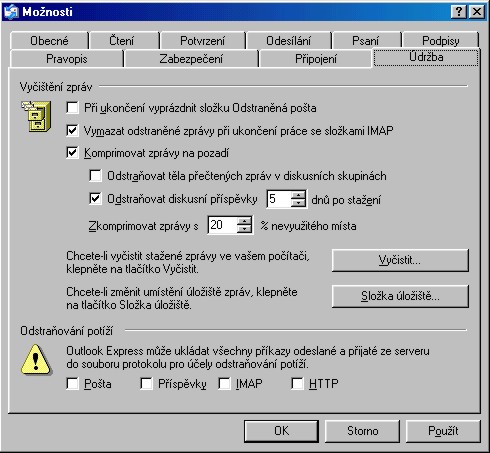
Volbou "Vyprázdnit odstraněné zprávy při ukončení práce se složkami IMAP" dosáhnete toho, že všechny zprávy, které jste v aktuální IMAP složce označili "Odstranit", budou při přechodu z ní smazány. V opačném případě musíte k jejich smazání zadat příkaz "Vyprázdnit/Vymazat odstraněné zprávy".
Pokud byste ještě nastavili volbu "Při ukončení vyprázdnit složku Odstraněná pošta", bude Outlook Express trvale odstraňovat zprávy ze složky Odstraněná pošta po ukončení práce s programem. Zrušíte-li zaškrtnutí tohoto políčka, zůstanou odstraněné zprávy ve složce Odstraněná pošta, dokud tuto složku neotevřete, zprávy neoznačíte a poté neodstraníte.
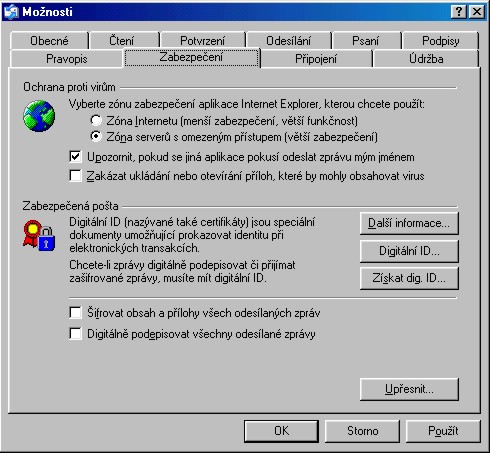
Volbou "Upozornit, pokud se jiná aplikace pokusí odeslat zprávu mým jménem" minimalizujete nebezpečí, že aplikace napadené viry na Vašem počítači odesílají zprávy elektronické pošty bez Vašeho vědomí.
Upozornění na některé chyby Outlook Express
Při používání klienta Outlook Express firmy Microsoft, který se připojuje k
IMAP serveru, dochází někdy (nahodile) k nepříjemným jevům. Řadě z nich
předejdete, když v nastavení prostředí
klienta (menu Možnosti - Obecné) nezvolíte volbu "Přijímat a odesílat
zprávy při spuštění".
K nejznámnějším chybám patří:
- klient zobrazí zprávu - "Během 60-ti sekund se nepodařilo navázat spojení
se serverem". Server přitom normálně pracuje a žádný z jiných klientů
(Netscape, pine, ...) podobné potíže nemá.
Řešení: klikněte myší v okně klienta na ikoně "Odeslat a přijmout". Tím si vynutíte připojení klienta k serveru. - klient zobrazí zprávu - "Server IMAP ukončil připojení. Zřejmě jste
připojení delší dobu nepoužívali" - a to někdy i při novém spuštění
programu.
Řešení: klikněte myší v okně klienta na ikoně "Odeslat a přijmout". Tím si vynutíte připojení klienta k serveru. - klient nekontroluje korektně nově doručenou poštu na serveru v intervalu,
který má nastaven ve své konfiguraci. Uživateli se pak zdá, že mu nedochází
nové zprávy a pak se mu jich najednou objeví několik.
Řešení: klikněte myší v okně klienta na ikoně "Odeslat a přijmout". Tím si vynutíte připojení klienta k serveru a zobrazení nově doručených zpráv. - uživatelé, kteří používají vlastní instalaci Windows v české mutaci,
Outlook Express 5.5 a aplikují Service Pack 1, mají potíže se zobrazováním
nově doručených zpráv. Klient dá sice zvukově najevo, že uživateli došla nová
zpráva, ale nezobrazí ji.
Řešení: klikněte myší v okně klienta na nějaké jiné složce a pak se vraťte do složky "Doručená pošta - Inbox". Klient již zprávu zobrazí.
Otázkou může být, proč vůbec používat klienta, který má takové potíže?
Maximální velikost přenášené zprávy
Maximální velikost zprávy přenášené systémem elektronické pošty je 25 MB.
